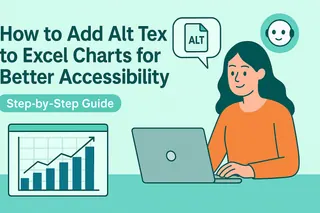O Excel não serve apenas para cálculos - é sua arma secreta para adicionar caos controlado às planilhas. Quer você esteja rodando simulações, criando dados de teste ou precisando de imprevisibilidade em relatórios, gerar números aleatórios é mais fácil do que parece. Vou te mostrar como.
Por que números aleatórios importam nos negócios
Aleatoriedade não é só para jogos. Como gerente de crescimento, uso números aleatórios diariamente para:
- Testes A/B em campanhas de marketing
- Criar conjuntos de dados de amostra realistas
- Simular cenários de comportamento do cliente
- Randomizar respostas de pesquisas
O Excel oferece duas soluções instantâneas prontas - sem plugins necessários.
Os randomizadores instantâneos: RAND() vs. RANDBETWEEN()
1. RAND() - Seu gerador decimal
Precisa de uma porcentagem ou valor de probabilidade aleatório? Basta digitar:
=RAND()
Isso gera um decimal entre 0-1 toda vez que a planilha recalcula. Dica profissional: pressione F9 para ver os números dançarem!
2. RANDBETWEEN() - O mágico dos números inteiros
Organizando um sorteio? Testando faixas de preço? Use:
=RANDBETWEEN(1,100)
Isso gera inteiros dentro do intervalo especificado. Nós usamos isso na Excelmatic para criar dados de demonstração para apresentações.
Técnicas avançadas para usuários experientes
Congelando sua sorte
Cansado de números mudando? Copie suas células aleatórias e use Colar Especial > Valores para congelá-los.
Regras personalizadas
Precisa de múltiplos de 5? Tente:
=RANDBETWEEN(1,20)*5
Quer 2 casas decimais? Encapsule:
=ROUND(RAND(),2)
Quando migrar para ferramentas de IA
Embora as funções aleatórias do Excel sejam ótimas para tarefas pequenas, ferramentas como Excelmatic transformam aleatoriedade em insights estratégicos:
- Gere milhares de conjuntos de dados randomizados em cliques
- Visualize automaticamente distribuições aleatórias
- Use IA para detectar padrões em testes randomizados
Experimente a randomização inteligente da Excelmatic para ver como a IA pode elevar seus experimentos além de fórmulas básicas.
Aleatoriedade no mundo real
No último trimestre, usamos testes de preço randomizados no Excelmatic para:
- Gerar 50 faixas de preço entre $9-$99
- Acompanhar automaticamente taxas de conversão
- Identificar o ponto ideal de $47 que aumentou vendas em 22%
A melhor parte? O que levava horas no Excel puro levou minutos com randomização assistida por IA.
Hora de experimentar
Agora que você conhece estas técnicas:
- Use RAND() em seu próximo modelo de probabilidade
- Use RANDBETWEEN() para distribuir grupos de teste
- Quando precisar escalar, deixe a Excelmatic fazer o trabalho pesado
Lembre-se - nos negócios, às vezes os melhores insights vêm do caos controlado. Como você usará a aleatoriedade em seu próximo projeto?